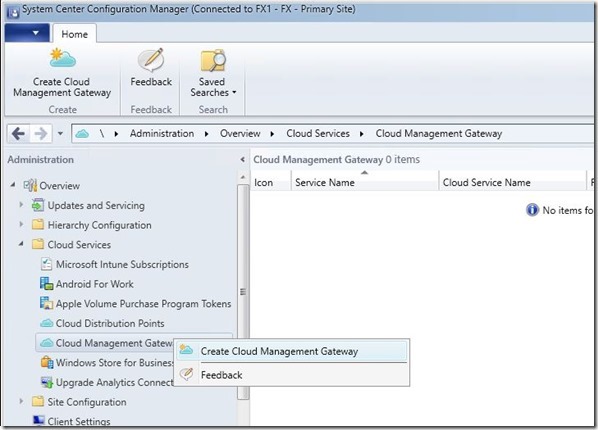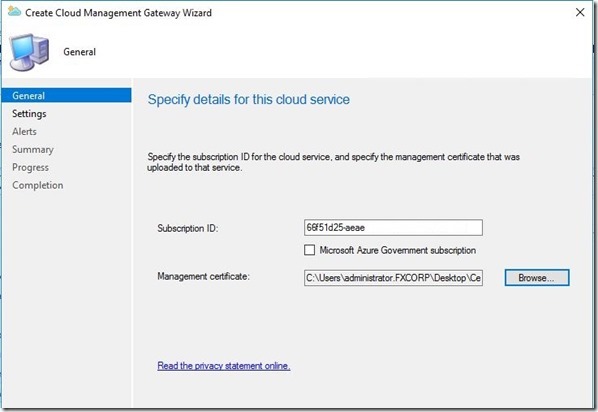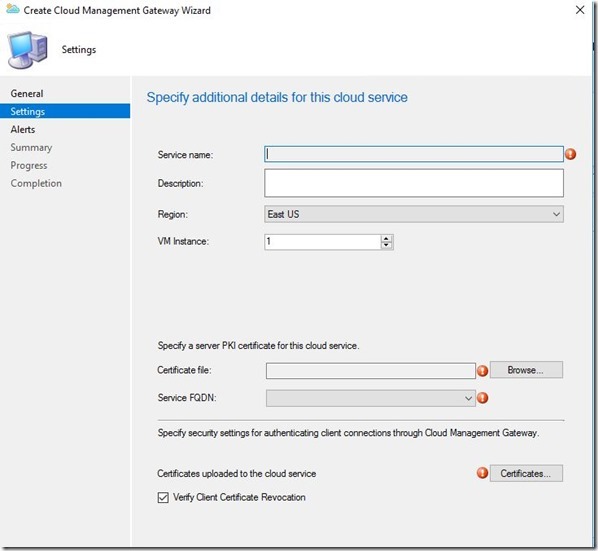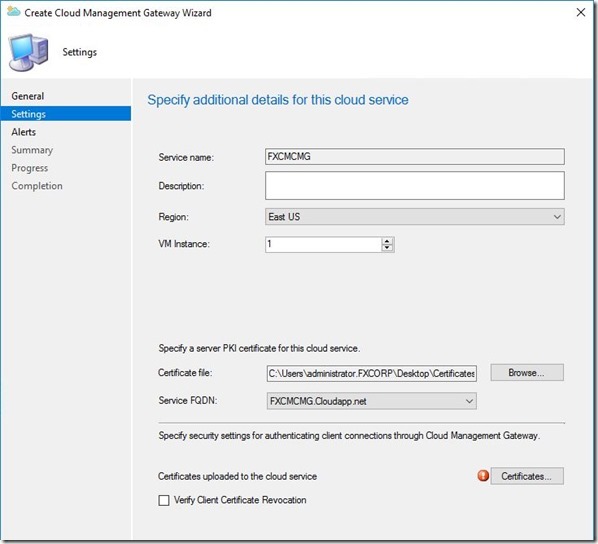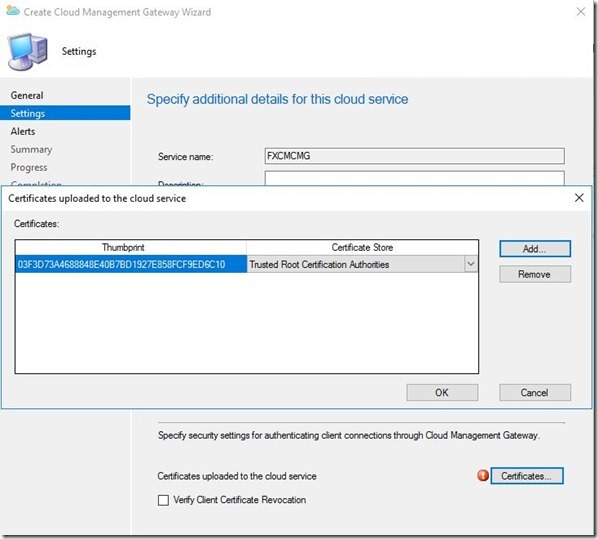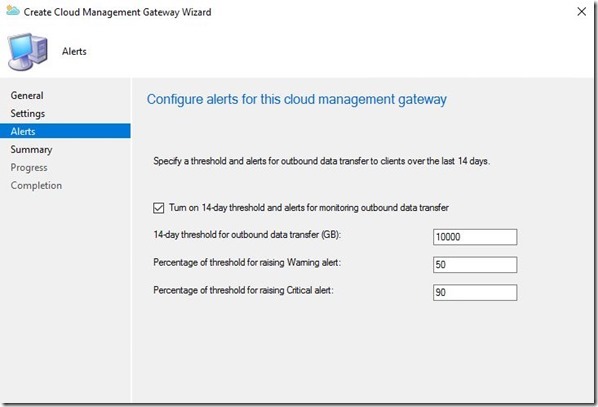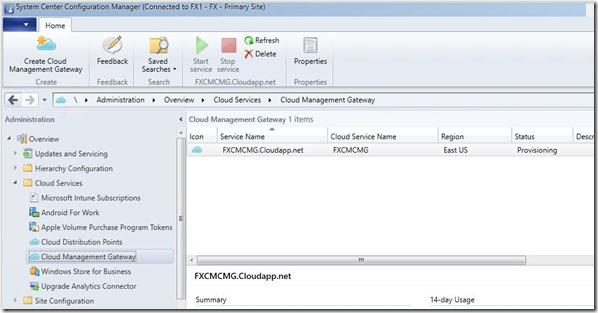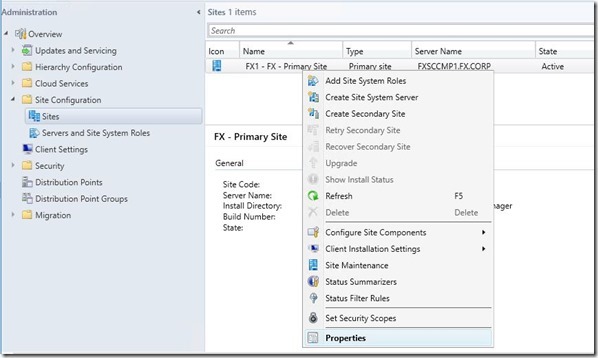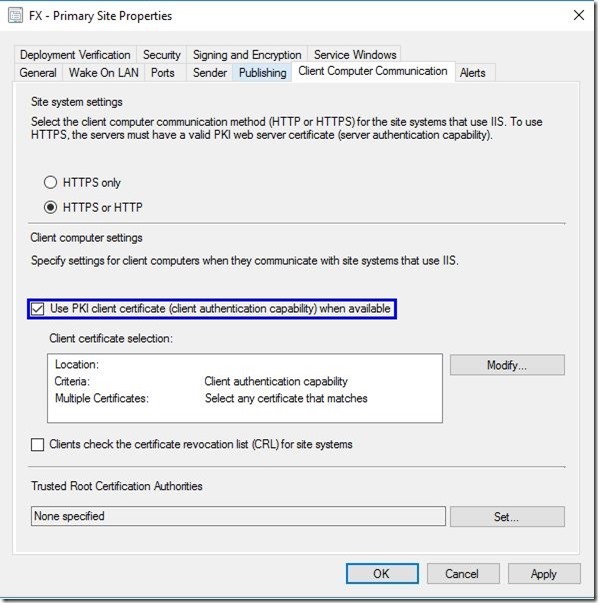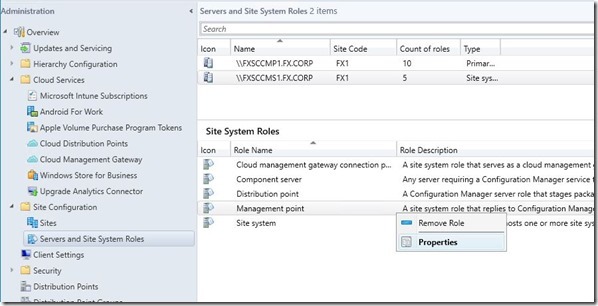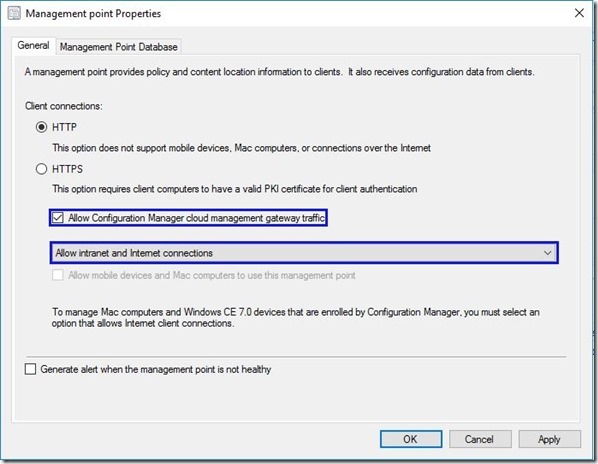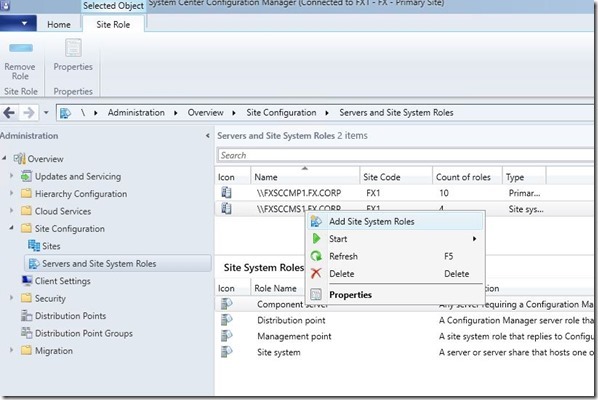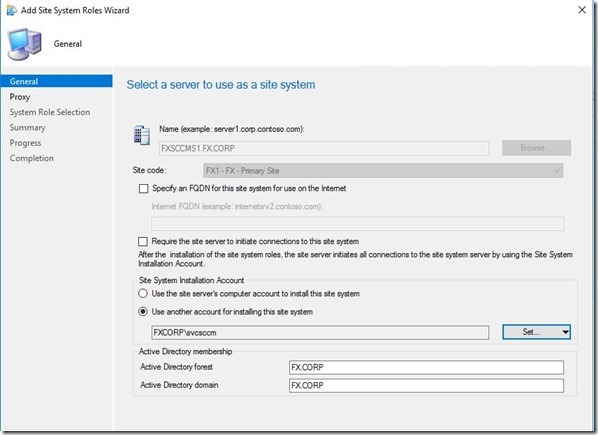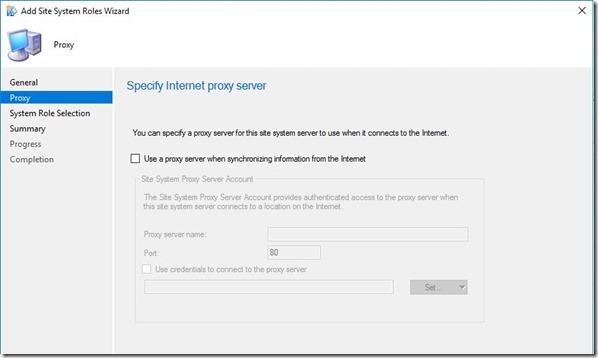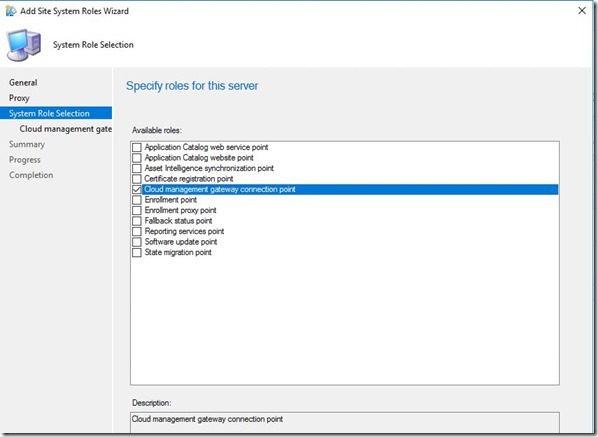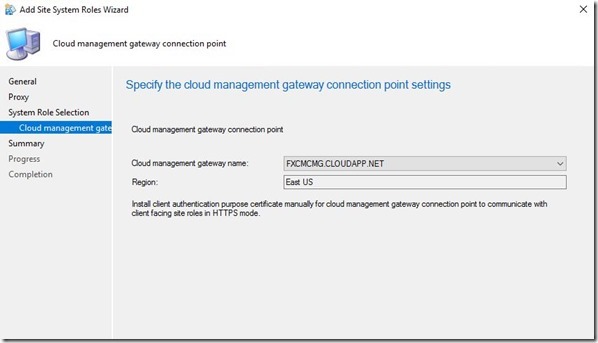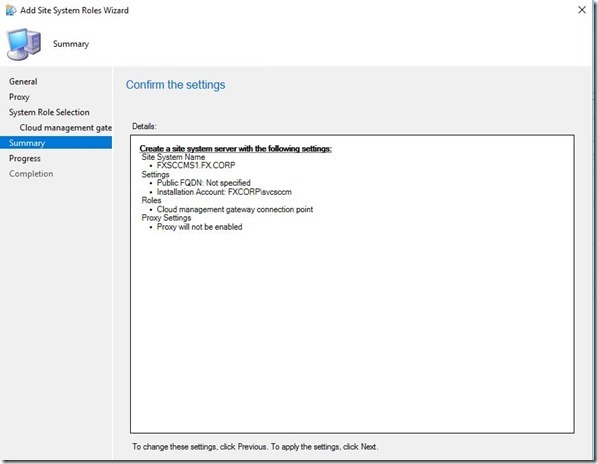Instalando e Configurando o Cloud Management Gateway – Parte 2 – Instalação do CMG.
Na console do System Center Configuration Manager em Administration acesse o Cloud Services onde vamos encontrar a opção Cloud Management Gateway. Lembrando que o Cloud Management Gateway está disponível a partir da Build 1610 como pre-release, é necessário habilitar a mesma para que essa opção apareça na sua console.
Se não estiver disponível na sua console ou não consegue ativar o Cloud Management Gateway acesse o Post Habilitando Features Pre-Release no Configuration Manager como referência para ativar o mesmo.
Clique com o direito em Cloud Management Gateway e selecione a opção conforme a imagem abaixo.
Agora digite o Subscription ID da sua conta no Azure, clique em Browse e selecione o certificado de gerenciamento do Azure.
Nessa janela note que não conseguimos alterar ou se quer digitar o nome do serviço. O mesmo será preenchido a partir do Subject do certificado do Cloud Management Gateway. Clique em Browse e selecione agora o Certificado do Cloud Management Gateway.
Para que tenha uma alta disponibilidade do Cloud Management Gateway selecione um valor acima de 1 ou mantenha apenas uma VM instance, lembrando que, cada instância suporta até 4.000 dispositivos e ao aumentar as instâncias irá aumentar o valor do serviço que pode ser calculado no Azure Pricing Calculator selecionando Cloud Services e instância A2m.
Após selecionar o Certificado do Cloud Management Gateway o nome do Serviço será preenchido automaticamente, caso não ocorra volte no passo do Certificado para o cloud management gateway e crie novamente.
Agora clique em Certificates onde vamos selecionar o Certificado Root dos clientes.
Clique em Add, adicione o Certificado Root e clique em OK.
Selecione os valores para alerta de transferência de dados e clique em Next.
Finalizando todo o processo com sucesso agora vamos poder acompanhar o provisionamento do serviço no Azure pela console como também através dos logs CloudMGR.log e CMGSetup.log.
Outros dois logs importantes é o CMGService.log, SMS_CLOUD_PROXYCONNECTOR.log para acompanhar a saúde do serviço e o CMGHttpHandler.log para acompanhar a conexão com os clientes conectados via Cloud Management Gateway.
Configuração do Site e Site System.
Para configurar o Site e Site System do System Center Configuration Manager para o Cloud Management Gateway clique em administration e acesse as propriedades do seu site conforme abaixo.
Acesse a guia Client Computer Communication e selecione a opção conforme abaixo.
Agora selecione o Site System que irá se comunicar com o Cloud Management Gatewaye vá em propriedades do Management Point.
Selecione agora as opções conforme abaixo para o Management Point e se caso for disponibilizar o Software Update Point também faça o mesmo procedimento utilizando as mesmas opções concluindo assim a configuração de Site e Site System.
Instalação do Cloud Management Gateway Connection Point.
Abra a console do System Center Configuration Manager, selecione o Site System que irá ser instalado o Cloud Management Gateway Connection Point e que as Site System Roles foram configuradas para aceitar conexões do Cloud Management Gateway. Clique em Add Site System Roles.
Na janela abaixo clique em Next.
Caso tenha proxy configurado em sua rede, é importante adicionar as informações do proxy na janela abaixo. Caso não tenha, apenas clique em next.
Selecione a opção conforme abaixo e clique em Next.
Como temos apenas um Cloud Management Gateway configurado, clique em Next.
Revise as configurações e clique em Next.
Finalizado a instalação do Cloud Management Gateway Connection Point com sucesso, clique em close.
Conteúdo criado e publicado por:
Jeovan M Barbosa
Microsoft PFE
Configuration Manager